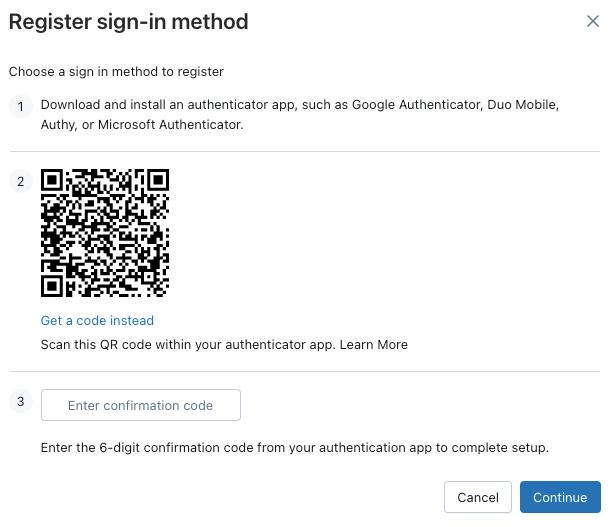Configurar a autenticação multifator
Este artigo mostra como aplicar a autenticação multifator (MFA) usando o site Databricks. O MFA usando o Databricks só pode ser ativado quando o logon único não estiver configurado. Quando o logon único está ativado, a Databricks recomenda configurar o MFA usando o provedor de identidade da sua organização, consulte Configurar SSO na Databricks.
Configure um requisito de MFA para seu account
Há três opções para configurar o MFA usando o Databricks:
-
Recomendado (default): Todos os usuários neste account são recomendados a configurar o MFA no login. Os usuários podem optar por pular o registro do MFA e a recomendação do MFA será adiada por 2 semanas.
-
Obrigatório: A MFA é necessária para todos os usuários da Databricks. Os usuários devem configurar o MFA no login para se autenticarem na Databricks.
-
Desativado: O MFA está desativado para o site account. A MFA não pode ser desativada se uma senha de uso único for uma opção de login habilitada.
Se o logon único estiver ativado, o Databricks MFA será desativado pelo default e não poderá ser atualizado. Quando o logon único está ativado, a Databricks recomenda configurar a MFA usando o provedor de identidade da sua organização. Consulte Configurar SSO em Databricks.
Os administradores de conta podem configurar os requisitos de MFA no console account em Segurança > Autenticação . Eles podem view o status de inscrição do MFA de usuários individuais na página Usuários no console account .
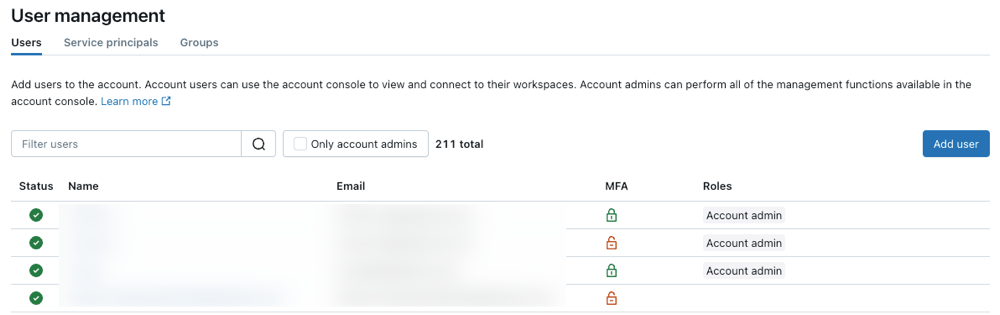
Conceder a um usuário uma exceção para ignorar o MFA
Se um usuário perder seu dispositivo MFA e não puder acessar log in em Databricks, um administrador de account poderá conceder uma exceção temporária de desvio de MFA. Para fazer isso, navegue até o usuário na página User Management (Gerenciamento de usuários) no console account e ative a exceção. Quando a exceção for concedida, o usuário poderá acessar log in sem MFA por até duas semanas. Durante esse período, o usuário deve registrar um novo método MFA.
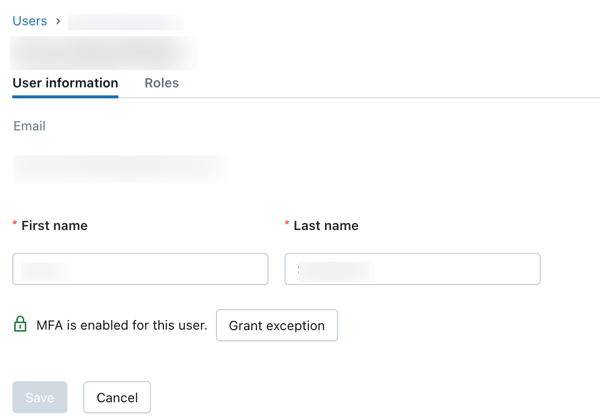
Configurar um método de MFA
Quando a MFA é definida como recomendada ou obrigatória, os usuários são solicitados a configurar a MFA durante o próximo login. Os usuários podem configurar a MFA usando uma chave de acesso ou segurança key, ou um aplicativo autenticador. Os usuários podem configurar métodos de login adicionais no Databricks.
Databricks É altamente recomendável usar uma chave de acesso ou segurança key. Para obter uma lista de senhas e chaves de segurança compatíveis, consulte Métodos de autenticação multifator.
registrar uma senha ou segurança key
-
Faça login no consoleaccount.
-
Clique no seu nome de usuário na barra superior e selecione "Minhas preferências" .
-
Ao lado de Multi-factor authentication (Autenticação multifator ), clique em registrar sign-in method (método de login) .
-
Selecione Passkey ou security key e clique em Continue .
-
Siga as instruções no seu navegador. Por exemplo, para registrar uma segurança key no Google Chrome:
-
Clique em Use a phone, tablet, or security key .
-
Use seu dispositivo para escanear o código QR na tela ou insira e toque em seu dispositivo de segurança key.
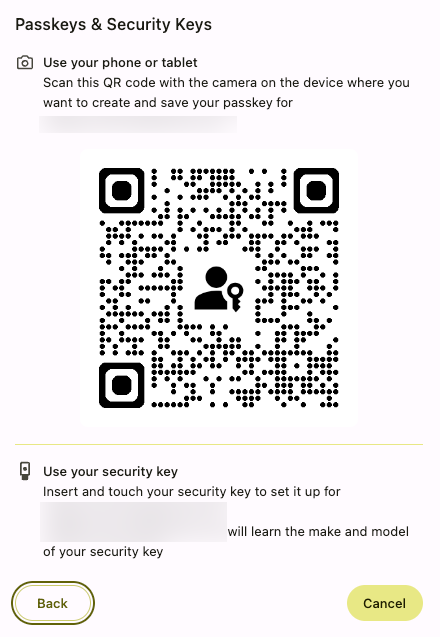
-
registrar um aplicativo autenticador
-
Faça login no consoleaccount.
-
Clique no seu nome de usuário na barra superior e selecione "Minhas preferências" .
-
Ao lado de Multi-factor authentication (Autenticação multifator ), clique em registrar sign-in method (método de login) .
-
Selecione o aplicativo Authenticator e clique em Continuar .
-
Abra seu aplicativo autenticador e escaneie o código QR na tela.
-
Insira o código de confirmação de 6 dígitos do seu aplicativo de autenticação e clique em Continuar.